cad点样式快捷键
使用cad进行绘图,会用到各种各样的图形样式,这些简单的图形在制图里是不可缺少的重要组成部分,我们今天提到的点样式就是点在图形显示的格式,默认的是很小的点,要想看的更清楚,就要进行进一步的设置。cad点样式快捷键是*ddptype,dd为快捷键,*后面是点样式的命令,即ddptype。可以通过以下方法使用cad的点样式功能进行直线的分段。今天小编分享的内容是cad点样式快捷键怎么使用。
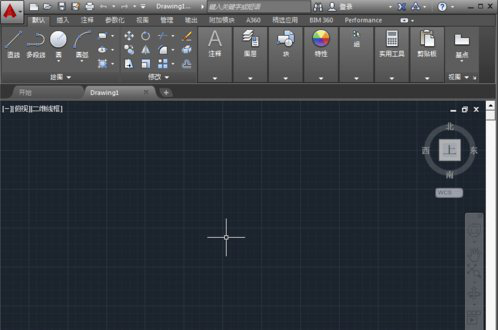
cad点样式快捷键是什么,怎么应用?
使用cad进行绘图,会用到各种各样的图形样式,这些简单的图形在制图里是不可缺少的重要组成部分,我们今天提到的点样式就是点在图形显示的格式,默认的是很小的点,要想看的更清楚,就要进行进一步的设置。cad点样式快捷键是*ddptype,dd为快捷键,*后面是点样式的命令,即ddptype。可以通过以下方法使用cad的点样式功能进行直线的分段。今天小编分享的内容是cad点样式快捷键怎么使用。
步骤如下:
1、打开电脑,然后打开一个CAD空白文档。
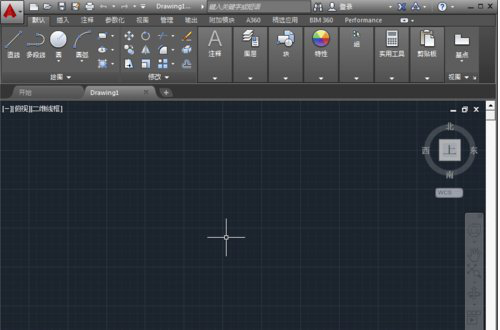
2、点击左边工具栏的直线命令,在空白处画一条直线,如下图:
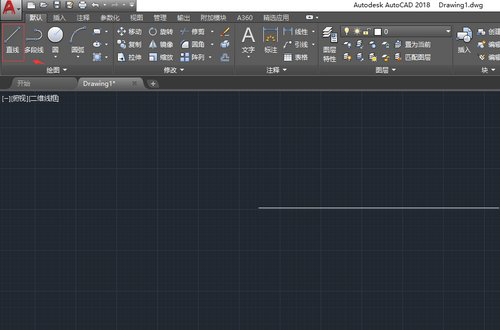
3、然后点击上面的绘图工具,找到定数等分选项,如下图:
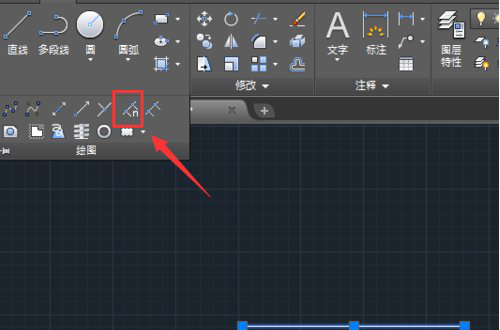
4、点击定数等分工具,然后选择对象时选择刚刚画的直线,然后在提示的输入线路数目中输入3,按回车键确认:
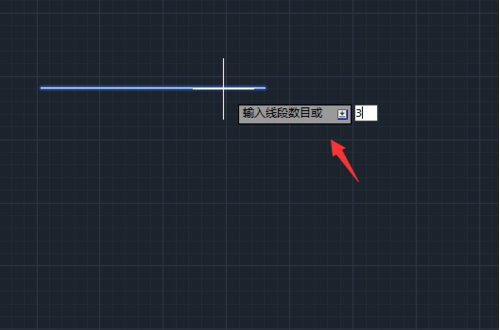
5、然后在实用工具内找到点样式工具,如下图:
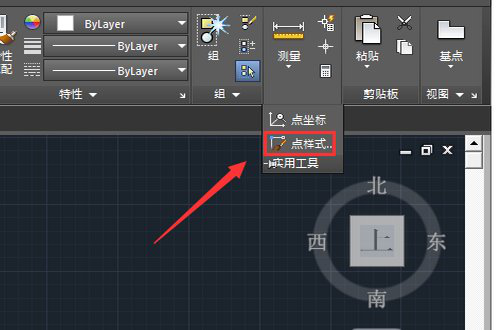
6、点击进入点样式页面,在页面中选择一个样式,如下图:
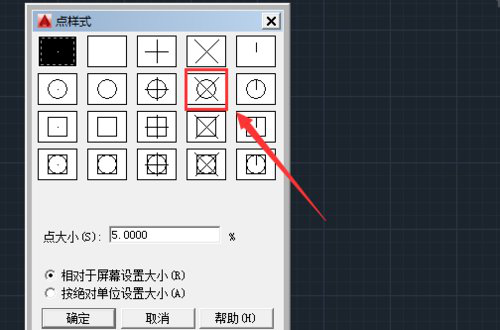
7、然后点击确定,即可查看到线段中的点样式了,如下图:
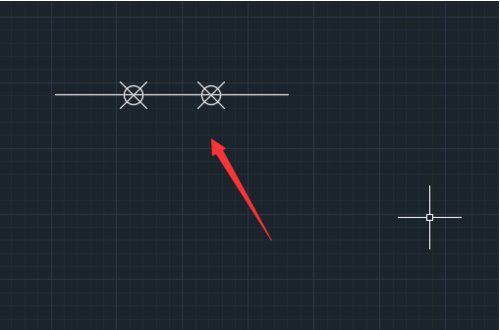
通过以上具体的讲解我们知道了如何使用点样式快捷键的方法。经常使用软件进行工作的人都习惯使用快捷键,快捷键可以节省很多操作步骤,能够迅速的达到想要的使用效果。快捷键我们是可以自己进行设置的,课下有时间大家可以记忆一些快捷键的用法,学习设置一些常用的快捷键,你会发现在工作中会方便很多。
本篇文章使用以下硬件型号:联想小新Air15;系统版本:win10;软件版本:cad 2018。
cad点样式快捷键命令是什么?
cad点样式快捷键命令:点,创建多个点对象,在绘图里面,是起辅助作用的,它的快捷键为po。
说了cad点样式快捷键命令是什么后,我们就一起来看看cad如何绘制点及修改点样式吧!很多刚开始接触cad的朋友可能找不到绘制点的命令,因此小编会简单的进行命令介绍,希望能够为你带来有用帮助。
1、首先,打开绘制点的命令,在命令栏的绘图—点,如下图。
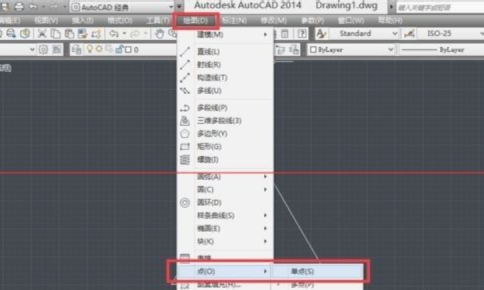
2、绘制点命令的默认样式基本上是一个点,所以绘制时很难看到,下面我说下点样式怎么修改,首先,打开点样式修改命令。
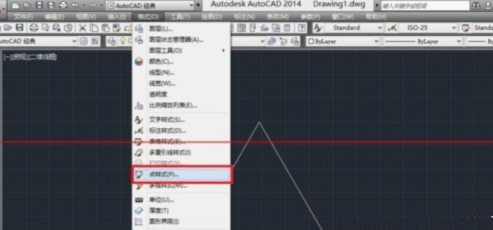
3、打开后有几种样式的点可以选择,如下图。
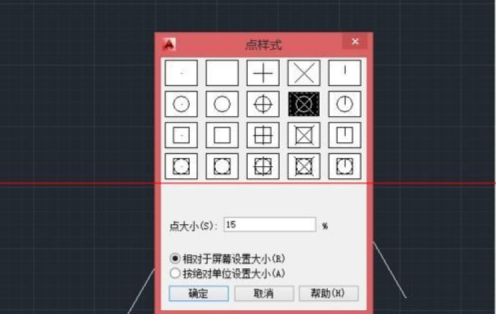
4、除了形状样式,在这个界面也可以修改点的大小,点大小修改有两种模式,一种是相对屏幕大小,一种是按绝对大小,下图介绍了第一种用法。
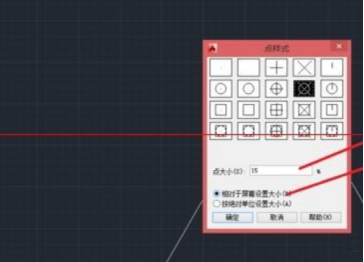
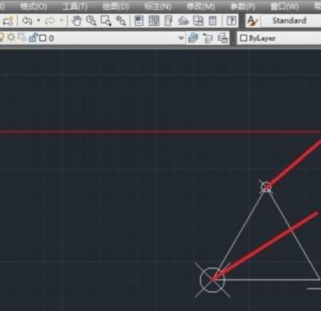
5、第二种按绝对大小的点样式,就是所无论你界面如何改变,绘制的点大小不变。
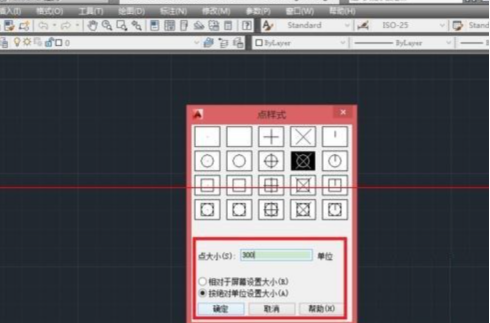
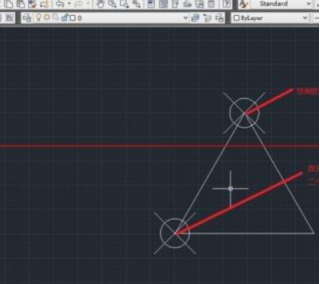
那么关于cad点样式快捷键命令是什么,以及 cad如何绘制点及修改点样式的内容,小编就简单的介绍到这里了。
可以说cad作为一个可视化的绘图软件,许多命令和操作可以通过菜单选项和工具按钮等多种方式实现。而且具有丰富的绘图和绘图辅助功能,如实体绘制、关键点编辑、对象捕捉、标注、鸟瞰显示控制等。
它的工具栏、菜单设计、对话框、图形打开预览、信息交换、文本编辑、图像处理和图形的输出预览为用户的绘图带来很大方便。其次它不仅在二维绘图处理更加成熟,三维功能也更加完善,可方便地进行建模和渲染。那么既然cad有这么多功能,小伙伴们一定要用心学习哦!学会之后方能有大用处的。
本篇文章使用以下硬件型号:联想小新Air15;系统版本:win10;软件版本:cad2014。


